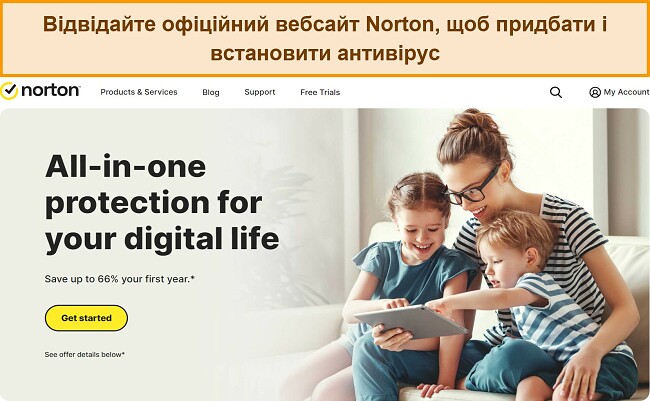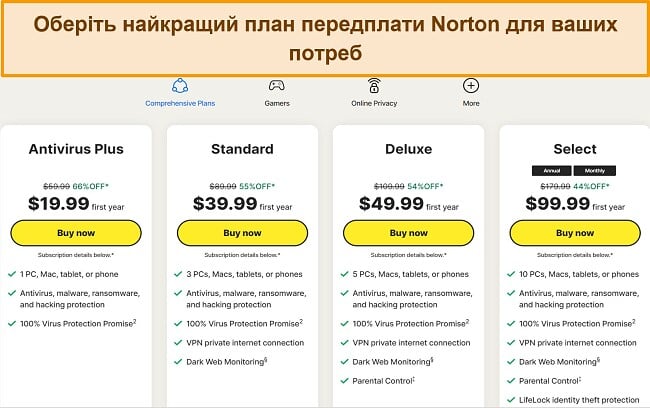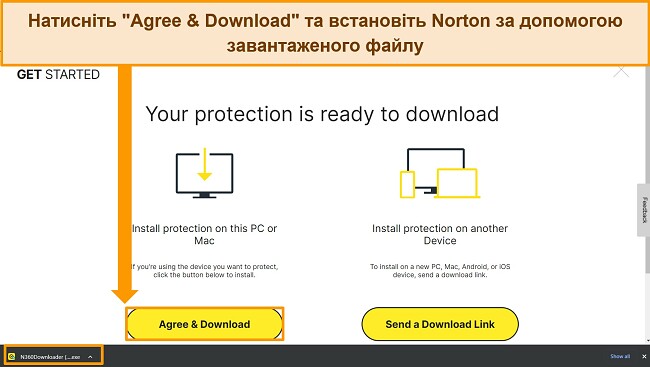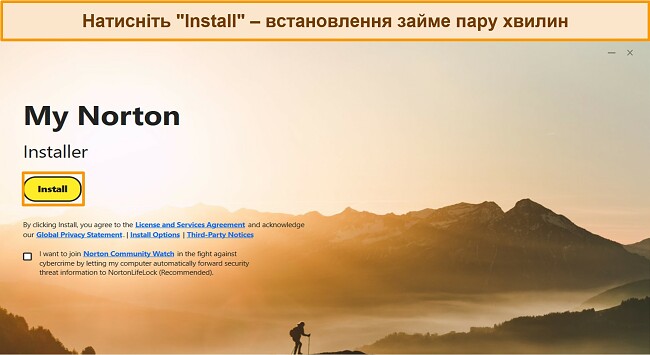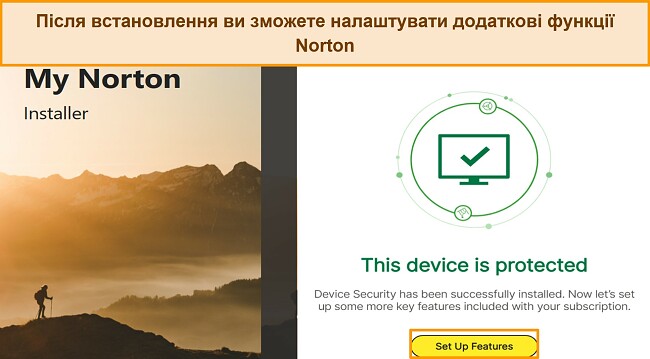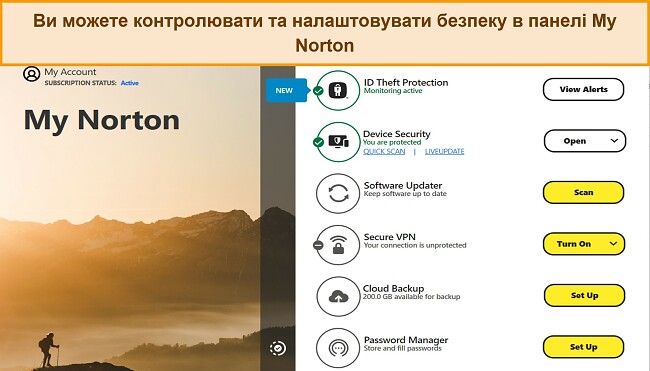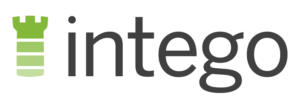Norton Antivirus Огляд 2025: все ще найкращий антивірус?
Огляд Norton 2025
Norton не є новачком в індустрії захисного ПЗ, тому я вирішив дізнатися, чи дійсно Norton 360 є найкращим антивірусом в 2025 – чи він лише спирається на відомий бренд.
Щоб визначити, чи може Norton виправдати всі очікування, я зі своєю командою ретельно протестував всі його засоби антивірусного сканування, інструмент захисту в реальному часі та інші функції. Всі тести проводилися на Windows, Mac, Android та iOS-пристроях, щоб дізнатися, як Norton працює на різних операційних системах.
Я радий повідомити, що Norton заслуговує звання найкращої антивірусної програми (обходячи таких конкурентів, як TotalAV та McAfee). Norton 360 заблокував 100% шкідливого ПЗ, майже не впливаючи на швидкість та стабільність системи. Антивірус також додатково пропонує менеджер паролів, батьківський контроль, VPN та хмарне сховище.
Не варто просто вірити мені на слово – ви можете без жодних ризиків спробувати Norton завдяки 60-денній гарантії повернення коштів, щоб на власні очі побачити, як працює програма.
Спробуйте Norton без ризику протягом 60 днів
Поспішаєте? Ось швидкий огляд результатів тестування
- Відмінне виявлення шкідливого ПЗ. Norton ідентифікує всі можливі види атак завдяки потужному скануванню, захисту в реальному часі та блокуванню програм-вимагачів. Перейдіть в цей розділ, щоб переглянути повні результати тестування.
- Додаткові функції для забезпечення максимального онлайн-захисту. До них належать 50 ГБ простору в онлайн-сховищі, батьківський контроль та VPN, який не збирає дані. Натисніть тут, щоб побачити мій огляд всіх функцій.
- Просте налаштування з самостійними додатками для Windows, Android, Mac та iOS. Настільні програми є більш функціональними, ніж мобільні додатки, але всі версії забезпечують потужний захист. Ознайомтеся з моїм порівнянням всіх додатків.
- Служба підтримки 24/7 є професійною та обізнаною. Ви зможете скористатися онлайн-чатом чи зателефонувати на номер підтримки (email-підтримка недоступна). Дізнайтеся, наскільки легко зв’язатися зі службою підтримки.
- Преміум-ціна. План Deluxe від Norton 360 коштує своїх грошей завдяки додатковим потужним функціям, які він пропонує, але навіть найдешевший план є непоганим. Перейдіть в цей розділ, щоб дізнатися, які функції включає кожний план.
Безпека
Norton має кілька конкурентів на ринку, які пропонують схожий рівень послуг, але жоден з них не є кращим за Norton (хоча McAfee дуже близький до цього). Відповідно до результатів моїх тестів, Norton є безпечним антивірусом з відмінним виявленням шкідливого ПЗ, чудовим антифішинговим захистом та потужним фаєрволом.
Сканування на віруси – Доступно три режими
Я зі своєю командою підготував тестову систему та завантажив на неї шкідливі файли, які вперше потрапили до мережі впродовж останніх 2 тижнів – повне сканування Norton ідентифікувало кожну з цих загроз.
Norton 360 пропонує 3 режими сканування залежно від рівня перевірки. При швидкому скануванні будуть перевірятися лише ті місця на комп’ютері, які є найбільш вразливими. При повному скануванні буде перевірятися кожна директорія на внутрішніх та зовнішніх накопичувачах. Вибіркове сканування дасть вам змогу власноруч обрати файли та папки, які ви хочете перевірити. Завдяки цим режимам у вас буде повний контроль над тим, як ви бажаєте захищати ваш пристрій. Особисто я проводжу повне сканування раз в декілька днів та швидке сканування кожного ранку при увімкненні комп’ютера.
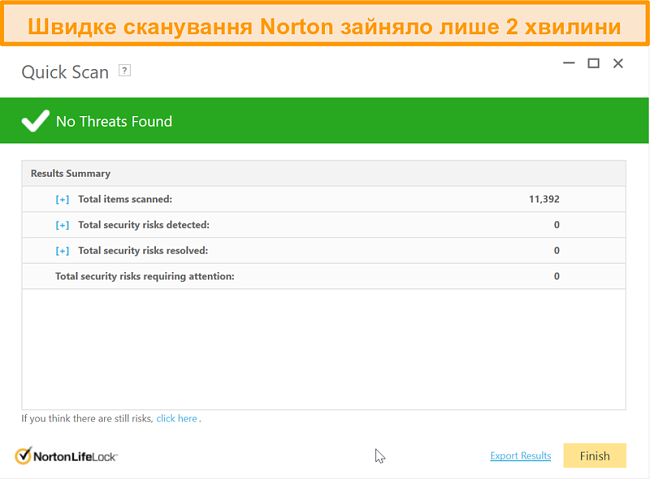
Засіб швидкого сканування перевірив приблизно 11 400 файлів за 2 хвилини; при повному скануванні було перевірено 778 000 файлів за 12 хвилин. Це дуже швидко – я навіть не помітив сповільнення системи на своєму комп’ютері з Windows! Зверніть увагу, що мій жорсткий диск на 1 ТБ був заповнений наполовину на момент сканування, а процесор в моєму ПК є досить потужним. Ваш досвід може відрізнятися залежно від вашого пристрою.
Ще більше мене вразило те, наскільки точно Norton виявляє шкідливі програми. Іноді антивіруси можуть позначати як загрозу навіть звичайні сайти чи програми, які не містять вірусів. Втім, при повному скануванні системи Norton жодного разу помилково не позначив сайт чи програму як загрозу. Для прикладу, середнім показником в індустрії вважається 16 хибних спрацювань. На відміну від інших антивірусів, з Norton вам не доведеться витрачати час на те, щоб самостійно визначати, які файлі є зараженими чи безпечними.
Ви також можете використати Norton Insight, щоб прискорити сканування на віруси в майбутньому. Ця функція перевіряє всю вашу систему та позначає відомі файли, яким можна довіряти, після чого виключає їх з майбутніх сканувань. Мене порадувало те, що при використанні Insight 90% моїх файлів було позначено як безпечні. Таким чином, функція Norton Insight знизила час повного сканування з 12 до 3 хвилин!
Мені також подобається інструмент Norton Power Eraser для видалення прихованих вірусів та шкідливого ПЗ. Він був спеціально розроблений для здійснення ретельних перевірок пристрою. Втім, цей інструмент доступний лише для Windows, тому ті, хто має Android, Mac чи iOS, не зможуть його використовувати.
Захист в реальному часі – Успішно блокує 100% всіх кіберзагроз
Я зі своєю командою протестував захист в реальному часі від Norton, підготувавши тестову систему та відкривши шкідливі посилання, які вперше з’явилися в мережі впродовж останніх 24 годин – і Norton успішно заблокував кожне посилання. З огляду на те, що середнім процентом виявлення в індустрії вважається 98%, результат Norton є вражаючим.
Коли я намагався отримати доступ до сайту чи файлу, зараженого вірусом, Norton показував мені попередження, щоб я не продовжував взаємодіяти з цим контентом чи завантажувати його. Після виявлення шкідливого файлу Norton одразу переміщав його до карантинної зони. Вам не потрібно буде нічого додатково робити, але ви в будь-який момент зможете повернутися до карантинної зони Norton на вашому комп’ютері та повністю видалити файли, які там знаходяться.
Багато інших антивірусів спираються на свою базу даних відомого шкідливого ПЗ – через це вони не можуть виявити нові загрози, які ще не потрапили до жодної бази даних. Norton є лідером в індустрії завдяки своїй передовій технології SONAR. Вона не тільки порівнює сайти чи файли, з якими ви взаємодієте, з відомими базами даних, але й аналізує їх поведінку, щоб виявити потенційні ризики навіть до того, як вони стануть відомими.
Браузерне розширення Safe Web – Для Chrome, Firefox, Safari та Microsoft Edge
Safe Web – це браузерне розширення, яке постійно сканує веб-сайти, щоб переконатися в їх безпечності. Якщо Safe Web виявляє небезпечний сайт, ви побачите на екрані таке попередження:
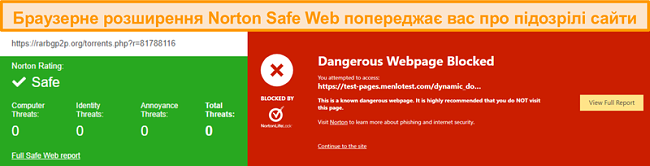
Щоб протестувати розширення, я вирішив порівняти Safe Web з вбудованими системами захисту Chrome, Firefox, Safari та Microsoft Edge. Я сформував список фішингових сайтів та відкрив посилання в кожному браузері. Після цього я порівняв результати з розширенням Safe Web, яке я встановив в окремому браузері Chrome. Safe Web виявив майже 99% загроз; друге місце посів Chrome (97%).
Ви також можете завантажити розширення Norton Safe Search, яке змінить вашу головну сторінку на пошукову систему Norton для більш безпечного веб-перегляду. Safe Search (Безпечний пошук) точно визначає безпечні та потенційно ризиковані сайти й відповідним чином позначає їх URL-адреси зеленою галочкою, червоним хрестиком чи помаранчевим знаком оклику “!” для попередження про небезпеку.
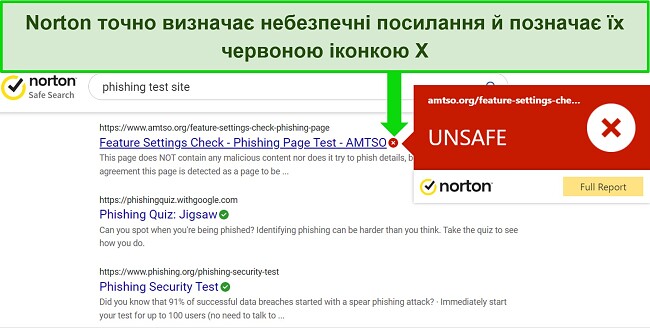
Safe Search навіть працює з соціальними мережами, як-от Twitter і Facebook, та електронною вебпоштою, позначаючи небезпечні посилання, щоб ви випадково на них не натиснули.
Для додаткового захисту Norton пропонує режим Banking Protection (Захист банкінгу) в Firefox, Microsoft Edge та Chrome. З ним фінансові вебсайти будуть відкриватися у вікні безпечного браузера, щоб вашу активність не можна було відстежити чи перехопити. Цей режим необхідно вмикати вручну щоразу, коли ви хочете його використати.
Потужний фаєрвол – Чудово підійде як початківцям, так і досвідченим користувачам
Мені подобається фаєрвол Norton, тому що він за замовчуванням пропонує потужні функції та не потребує додаткового налаштування. Він також є дуже гнучким – я міг вручну контролювати, які програми будуть мати доступ до моєї інтернет-мережі.
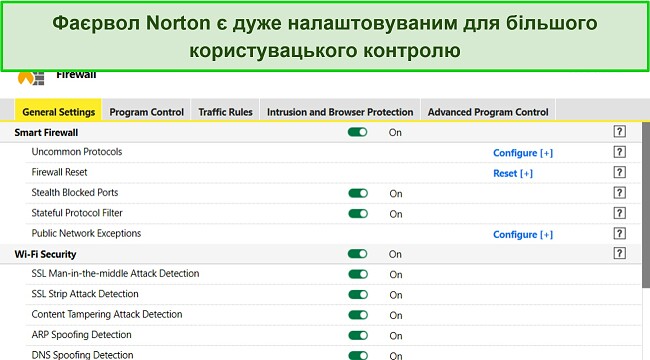
Фаєрвол Norton має функцію Intrusion Protection (Захист від втручання), яка захищає ваші пристрої від вхідних загроз. З‘єднання з сигнатурами атак будуть миттєво блокуватися для запобігання експлуатуванню вразливостей системи.
Norton має свій власний перевірений “список виключень” з популярними програмами, такими як Microsoft Word та Skype – жодна з них не буде блокуватися фаєрволом. Хоча я й сам можу додати до списку виключень Norton будь-яку програму, мене порадувало те, що антивірус вже має інформацію про безпечні додатки. Фаєрвол буде аналізувати нові програми та блокувати їх, якщо помітить сумнівну активність, захищаючи ваш пристрій навіть тоді, коли ви можете не підозрювати про небезпеку.
Швидкість системи – Антивірус майже не впливає на роботу пристрою та не викликає відчутне сповільнення
Антивіруси зазвичай негативно впливають на роботу системи, але я радий повідомити, що не помітив відчутного сповільнення з Norton. Під час мого тестування, коли антивірус Norton працював в фоновому режимі, я одночасно запустив 10 програм, 50 разів відкрив сайт та 5 разів скопіював файл розміром 5 ГБ з мого пристрою на зовнішній накопичувач.
Під час мого тестування антивірус Norton працював у фоновому режимі, і я змогла одночасно запустити 10 програм, відкрити 50 вебсайтів та 5 разів перенести 5 ГБ між своїм пристроєм та зовнішнім накопичувачем. Зауважте, що мій накопичувач на 1 ТБ був наполовину заповнений під час проведення сканування, а мій ПК має потужний процесор.
Всі системні процеси працювали стабільно, а сповільнення становило лише від 4 до 9%. Це дуже незначний показник – саме таких результатів я очікую від преміум-антивірусу.
Завзяті гравці та поціновувачі фільмів будуть раді почути, що Norton призупиняє сканування та сповіщення, коли ваші програми відкрито в повноекранному режимі. Мені подобається те, що я можу як зазвичай використовувати свій ПК для проведення презентацій на роботі чи гри онлайн з друзями, і Norton не буде турбувати мене спливними сповіщеннями (за винятком виникнення серйозних проблем з безпекою).
Захистіть свої пристрої з Norton
Можливості
На додаток до стандартних антивірусних функцій, Norton також пропонує ряд важливих захисних засобів. Зазвичай робота системи при використанні таких інструментів стає менш задовільною. Втім, Norton перевершив мої очікування – він пропонує хмарне сховище, батьківський контроль та менеджер паролів. VPN потребує деяких вдосконалень, щоб конкурувати з повноцінними VPN-сервісами, але він є одним з найкращих VPN, що входять до складу антивірусних пакетів.
Software Updater — Перевіряє програми на оновлення для уникнення вразливостей
Одним з найпростіших способів захистити ваші пристрої від загроз є регулярне оновлення ваших програм для уникнення потенційних експлойтів. Software Updater від Norton може автоматично сканувати та оновлювати програми, забезпечуючи максимально ефективну роботу ваших застосунків та операційної системи.
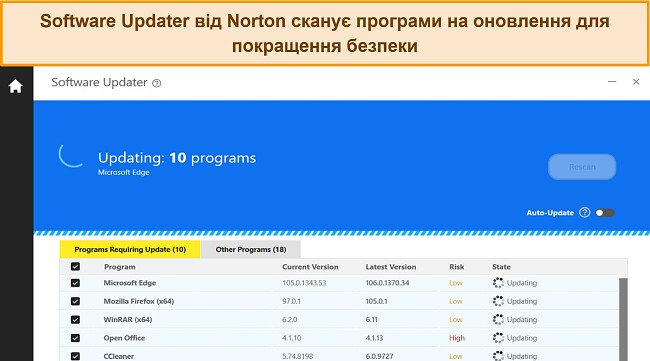
Я провела сканування з Software Updater і знайшла 10 об‘єктів, які потрібно було оновити. Деякі з них були програмами, які я давно не використовувала і які не оновилися автоматично, тоді як інші були в зоні підвищеного ризику через свою застарілу версію. Updater менш ніж за 10 хвилин оновив мої застосунки (деякі програми Microsoft Visual потребували перезапуску системи).
Хмарний резерв – Зашифроване сховище об’ємом до 200 ГБ
Хмарний резерв Norton являє собою зашифроване сховище, в якому ви зможете безпечно зберігати копії важливих та конфіденційних файлів. Це означає, що вам не доведеться хвилюватися, якщо ваш пристрій буде вкрадено або його заблокує програма-вимагач – ви завжди матимете доступ до своїх файлів у сховищі Norton.
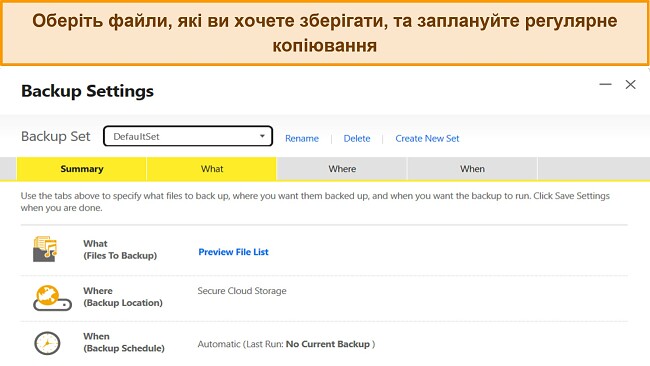
Ви зможете легко налаштувати регулярне резервне копіювання, і Norton буде надсилати вам автоматичні нагадування. Даний інструмент дає змогу запланувати щотижневе чи щомісячне копіювання файлів – ви зможете здійснювати його вручну чи автоматично.
Найбільш популярні плани Standard та Deluxe пропонують 10 ГБ та 50 ГБ простору відповідно, що значно більше, ніж у конкурентів. З планом Advanced ви зможете отримати до 200 ГБ простору в захищеному хмарному сховищі. На жаль, Cloud Backup (Хмарний резерв) наразі доступний тільки для ПК на Windows – я б також хотіла бачити його й на Mac, iOS та Android.
Батьківський контроль – Віддалений моніторинг інтернет-активності вашої дитини
Засіб батьківського контролю Norton дає змогу контролювати, що ваша дитина бачить та робить онлайн. Інструмент блокує окремі сайти та додатки, а також обмежує час, проведений в інтернеті. Ця функція доступна лише з планами Deluxe, Premium та LifeLock, але я вважаю, що вона того варта, якщо у вас є діти.
Існує багато кіберзагроз, які спрямовані на дітей – від веб-сайтів з відвертим контентом до небезпечних незнайомців в онлайн-чатах. На щастя, налаштування батьківського контролю є простим та швидким. Створіть профіль для своєї дитини (можна створити до 15 профілів!), встановіть додаток Norton Family на пристрій дитини, увійдіть до свого власного акаунту та оберіть профіль дитини. Після завершення налаштування ви зможете віддалено керувати всіма параметрами та обмеженнями.
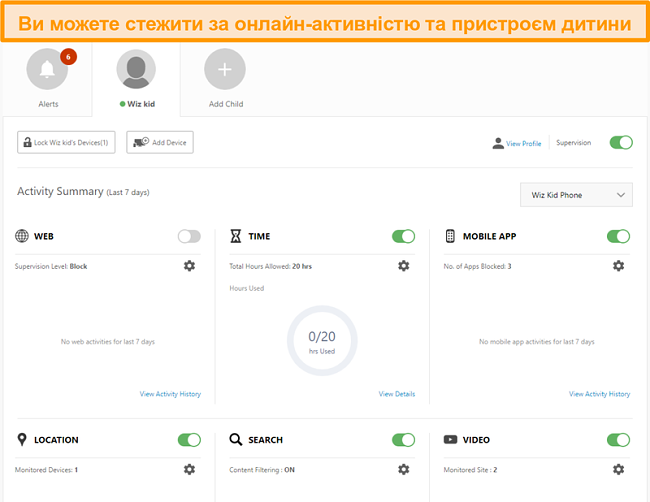
Ви можете віддалено обмежувати екранний час, блокувати сайти, фільтрувати контент в пошукових системах та навіть повністю припиняти роботу пристрою. Втім, функції відстеження місцезнаходження та блокування додатків доступні лише на мобільних пристроях.
Тестуючи даний засіб, я створив батьківський акаунт та профіль дитини (“Wiz Kid”). Після цього я приєднав профіль дитини до смартфону Android. Я використав батьківський акаунт, щоб віддалено заблокувати додаток Netflix в профілі Wiz Kid. Зміни були негайно застосовані на Android-телефоні, і додаток Netflix залишався заблокованим, доки я не скасував обмеження в своєму батьківському акаунті.
До недоліків належать те, що батьківський контроль Norton недоступний на Mac, а технічно обізнані діти можуть легко його обійти — створення нового акаунту Chrome, який не буде контролюватися Norton, є простим і займає всього кілька хвилин.
Попри це, я вважаю, що Norton пропонує ефективний та функціональний засіб, який забезпечуватиме безпеку ваших дітей і допоможе їм бути більш зосередженими онлайн.
Secure VPN — Забезпечує безпеку та конфіденційність в Інтернеті
Пакет функцій Norton включає відмінний VPN, який ви можете використовувати для шифрування своєї онлайн-активності та збереження анонімності. VPN використовує військовий стандарт шифрування AES з довжиною ключа 256 біт, щоб гарантувати вашу безпеку в Інтернеті, та має сувору політику відмови від реєстрації даних, тобто жодна ваша активність не зберігається. Під час тестів на витоки VPN від Norton жодного разу не розкрив мою IP-адресу чи місцезнаходження під час підключення.
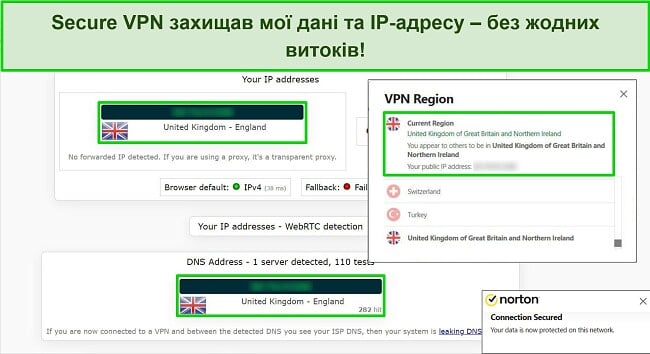
Швидкість VPN від Norton достатня для стрімінгу та торрентування, із середнім зниженням на 25% від моєї базової швидкості. Швидкість завантаження була повільнішою (зниження на 80%), а затримка була високою навіть на локальних серверах — не найкращий варіант для онлайн-ігор. Якщо ви використовуєте VPN від Norton для стрімінгу, він добре працює з Netflix, Max, Amazon Prime Video та BBC iPlayer.
У нещодавньому оновленні вбудований VPN від Norton тепер дозволяє торрентування. Раніше лише окремий VPN від Norton мав сервери, оптимізовані для торрентування, але покращення VPN означають, що тепер ви можете отримати доступ до серверів, оптимізованих для P2P, у меню серверів.
Менеджер паролів – Зберігайте необмежену кількість паролів
Все більше людей відмовляється від використання варіацій одного паролю, однак я розумію, як важко іноді буває запам’ятати складні комбінації цифр та символів. З менеджером паролів Norton вам необхідно буде запам’ятати лише 1 майстер-пароль – решту для вас збереже Norton.
Коли ви відвідуєте сайт, для якого збережено ваші дані входу, Norton автоматично заповнить поле з вашим ім’ям користувача та паролем. Крім того, ваші паролі будуть автоматично синхронізуватися між пристроями, тому вам ніколи не доведеться скидати та повторно створювати пароль, якщо ви його забудете.
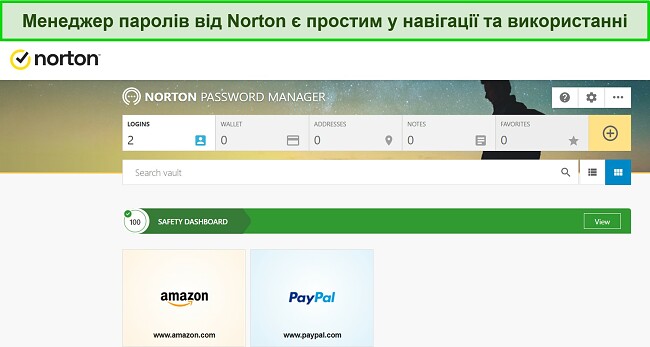
Менеджер паролів використовує шифрування військового рівня для захисту ваших паролів, і він сумісний з пристроями на Windows, Mac, Android та iOS. Засіб також пропонує безпечну генерацію паролів, щоб ви могли створити незламні паролі для ваших конфіденційних онлайн-акаунтів.
Мені особливо сподобалася функція Norton, яка автоматично змінює пароль – я не бачив подібної функції в інших самостійних менеджерах паролів. Вона дозволить Norton створювати нові захищені паролі, змінювати їх для вас та безпечно зберігати – лише за одне натискання. Вам не доведеться вручну оновлювати паролі для кожного сайту. Хоча ця функція працює не зі всіма сайтами, вона підтримує багато популярних платформ, таких як Reddit, Facebook та Netflix.
Втім, на відміну від інших менеджерів паролів, ви не зможете ділитися даними входу з іншими людьми та використовувати двофакторну автентифікацію. Незважаючи на ці недоліки, мені сподобався даний менеджер паролів, і я вважаю, що він чудово доповнює пакет Norton 360. Функція також доступна безкоштовно як самостійний додаток.
Засоби оптимізації — Покращують швидкодію пристрою
Norton пропонує низку базових інструментів оптимізації, які можуть покращити продуктивність вашого пристрою. До них належать:
- Оптимізація диска — Сканує ваші диски на наявність фрагментації, яка може спричинювати сповільнення системи.
- Очищення файлів — Видаляє тимчасові файли з Windows та браузерів.
- Менеджер запуску — Дозволяє вам обирати, які програми мають відкриватися під час увімкнення пристрою, для пришвидшення запуску системи.
- Графіки — Моніторинг продуктивності пристрою під час сканувань, виявлення шкідливого ПЗ, завантажень та звичайного використання.
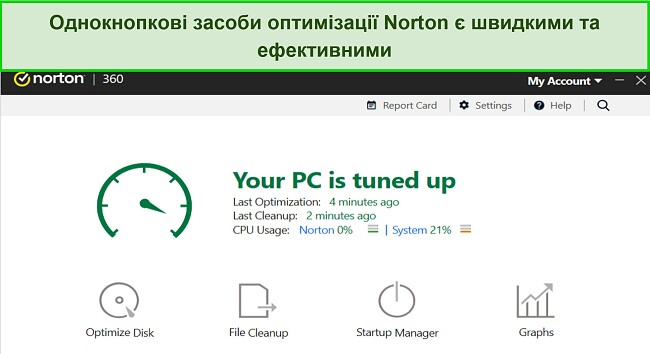
Під час мого тестування інструменти оптимізації Norton працювали швидко та ефективно. Всі засоби здійснювали перевірку менш ніж за хвилину, і я одразу бачила відчутне покращення швидкодії свого пристрою. Запуск мого ПК і раніше був швидким та займав всього 30 секунд, однак після використання Менеджера запуску від Norton цей час скоротився до 20 секунд.
SafeCam (лише на Windows) — Блокує несанкціонований доступ до вебкамери
Включення SafeCam на Windows є гарним рішенням Norton, тому що цей засіб блокує будь-які спроби отримання доступу до вашої вебкамери, якщо вони є несанкціонованими. Це означає, що ви зможете спокійно використовувати свій ПК, не хвилюючись про те, що хакер перехопить вашу вебкамеру та запише вас з метою потенційного шантажу чи вимагання. Якщо несанкціоноване джерело спробує отримати доступ до вашої вебкамери, Norton негайно сповістить вас про це.
Захист від крадіжки ID — Моніторинг особистості та відновлювальні функції
Захист від крадіжки ID у Norton є відмінним способом моніторингу вашої інформації, щоб вона завжди була захищеною від шахраїв та крадіїв. Ця функція доступна користувачам у більш ніж 20 країнах, і вона активно перевіряє, чи не з‘явилися ваші дані у Темній мережі. Ви зможете захистити таку інформацію, як ваші банківські дані, кредитні картки, імена в соціальних мережах і навіть ваш Gamertag.
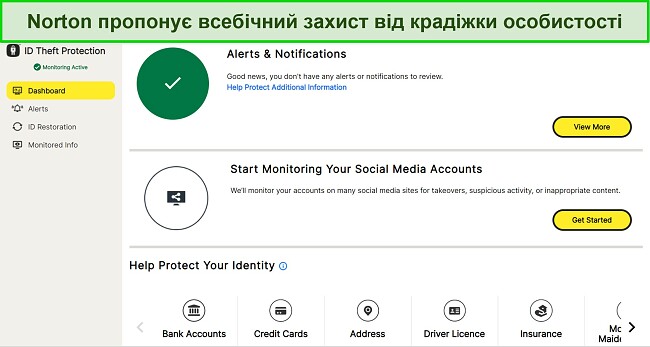
Суттєвою відмінністю моніторингу у Norton є використання онлайн-операторів замість автоматизованих програм, що звертаються до баз даних. Ці оператори можуть знаходити та аналізувати інформацію, до якої програми не мають доступу.
ID Theft Protection (Захист від крадіжки ID) працює разом з послугою Identity Restoration від Norton. Якщо вашу особистість буде розкрито, персональний представник підтримки особисто допоможе вам з процесом відновлення вашої безпеки. Вам допоможуть вирішити питання з фінансовими установами, емітентами кредитних карток і навіть державними службами. Така допомога може бути необхідною в разі крадіжки особистості, і я ще не бачила такої послуги у інших сервісів.
Genie Scam Protection використовує ШІ для проактивного захисту від шахрайства
Genie Scam Protection — це функція на основі штучного інтелекту, яка надійно захищає від шахраїв. Вона проактивно сканує весь текст на вашому пристрої, зокрема електронні листи, текстові повідомлення, посилання на вебсайти тощо, щоб визначити, чи не містять вони шахрайських дій. Вона легко інтегрується з іншими функціями безпеки Norton, як-от «Безпечні SMS» та «Безпечна електронна пошта», щоб додати це один рівень захисту.
Чудово те, що ви можете протестувати Norton Genie в Інтернеті перед придбанням Norton, щоб побачити, наскільки ефективна ця функція. Ви можете вставити будь-який текст у вікно, і вона проаналізує його на ознаки шахрайства. У своїх тестах я визнав цю функцію надійною, оскільки вона надійно розрізняла вміст легальних і шахрайських листів.

Norton Genie включена у всі підписки Norton, і навіть представлена як безкоштовний окремий мобільний додаток. Отже, це корисний інструмент безпеки, який ви можете використовувати, навіть якщо ви не підписані на жодний із планів Norton.
Інтерфейс
Встановлення додатків Norton є простим процесом. Мені особливо подобаються настільні додатки для Windows та Mac – вони мають передові функції, які є наочними та зрозумілими (навіть для початківців). Зареєструвавши акаунт, я виконав інструкції зі встановлення Norton, які було показано на екрані – це зайняло лише 4 хвилини.
Настільні додатки для Windows та Mac – Зручні та прості у використанні
Я вважаю настільні додатки Norton дуже зручними у використанні. На головній сторінці у вас буде швидкий доступ до найважливіших задач (сканування, резервне копіювання, оптимізація системи) та деякої загальної інформації (останнє сканування, кількість резервних копій, використання ресурсів системи). Всього за кілька натискань ви отримаєте доступ до більш потужних опцій, таких як фаєрвол, а також власних налаштувань сканування та параметрів резервного копіювання.
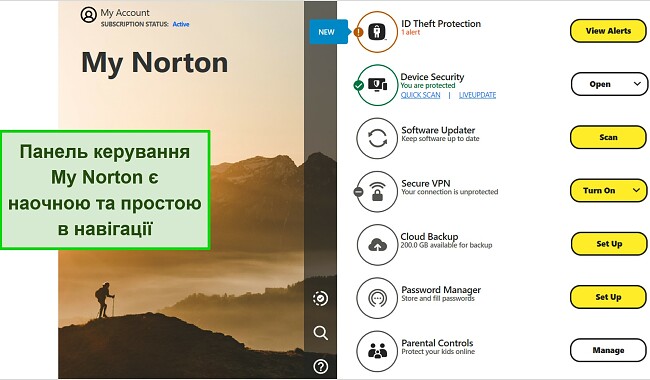
Самостійний українськомовний застосунок Norton також має другорядний інтерфейс, який відкривається під час перегляду розділу Device Security (Безпека пристрою). В ньому доступні найважливіші завдання (сканування, резервне копіювання, оптимізація продуктивності) та деяка загальна інформація (останнє сканування, кількість резервних копій, використання ресурсів). Всього за кілька додаткових натискань ви зможете знайти більш потужні та просунуті опції, як-от фаєрвол, налаштовувані конфігурації сканувань та параметри резервного копіювання.
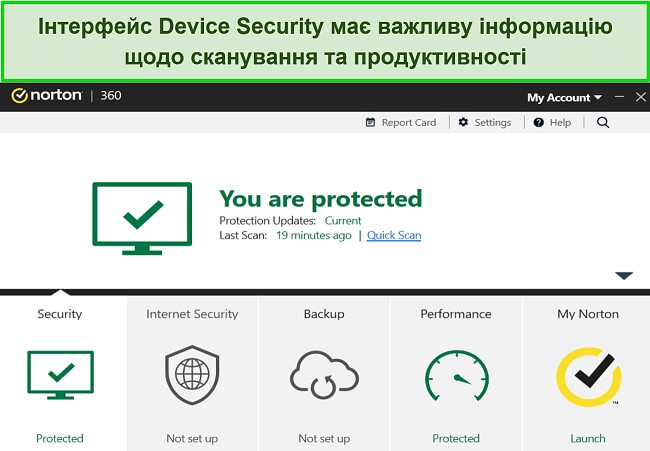
Панель керування Device Security у Norton має налаштовувані параметри безпеки
Мені подобається те, що Norton можна налаштувати на автоматичне проведення сканувань відповідно до вашого власного графіку. Це стосується й резервного копіювання – просто оберіть час та папки, які ви бажаєте зберігати в хмарі, і Norton зробить все необхідне.
Єдиним недоліком інтерфейсу Norton для мене стало місцезнаходження фаєрволу. З якоїсь причини він прихований в розділі з налаштуваннями. Оскільки це одна з основних функцій, я сподівався побачити її на головній сторінці поряд з засобом сканування.
Norton Mobile – Надійно захищені самостійні додатки для Android та iOS
Norton Mobile є відмінним антивірусним та захисним додатком для Android та iOS; він пропонує однаково потужні функції для обох операційних систем. Коли ви запускаєте додаток, ви побачите засіб сканування на віруси та функції веб-захисту на головній сторінці. Ви також зможете побачити процентний показник того, наскільки добре захищено кожен ваш пристрій. Якщо ви натиснете на цей розділ, додаток покаже вам інструкції щодо того, як досягти максимального захисту у 100%.
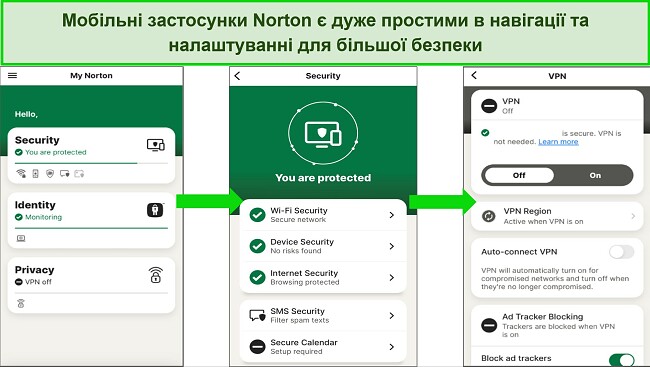
Загалом, Norton Mobile пропонує наступні функції:
- Сканування на наявність шкідливого ПЗ – Сканує пристрій на наявність вірусів та загроз.
- Звіт про конфіденційність – Аналізує ваші особисті дані та те, як додатки використовують ваше місцезнаходження, SIM-картку, історію браузера та іншу інформацію.
- Захист WiFi – Сповіщає вас, коли ви підключаєтесь до незахищеної мережі.
- Веб-захист – Блокує небезпечні сайти, щоб захистити вас від шахраїв.
- Блокування дзвінків – Блокує набридливі дзвінки та захищає вас від мобільного спаму.
- Резервна копія контактів – Створює резервну копію ваших контактів та відновлює їх в разі потреби.
Secure VPN, менеджер паролів та батьківський контроль також доступні на мобільних пристроях. Втім, вам необхідно буде завантажити окремі додатки для кожної функції (прямі посилання для завантаження можна знайти в додатку Norton Mobile).
На жаль, Norton прибрав з додатку вбудований засіб для захисту від крадіжок – але більшість пристроїв Android та iOS вже мають подібну функцію в системі за замовчуванням. На iOS також немає підтримки захисту в реальному часі з Norton Mobile, але це не є суттєвою проблемою (додатки на iOS працюють у своєму власному спеціальному “середовищі”, в яке не можуть втрутитися інші додатки або дані).
Як завантажити Norton на Windows
- Відвідайте офіційний вебсайт Norton.
![Знімок екрана домашньої сторінки офіційного сайту Norton.]()
- Оберіть план передплати. Я рекомендую Norton Deluxe за його найкращу вигоду та всебічний захист для вашого пристрою Windows.
![Знімок екрана поточних планів передплати Norton.]()
- Зареєструйтеся та підтвердьте ваш план. Вам потрібно буде вказати ваші платіжні дані.
- Завантажте Norton. Вам потрібно буде обрати вашу операційну систему та відкрити інсталятор після отримання файлу.
![Знімок екрана веб-сторінки Agree & Download Norton, на якому виділено інсталяційний файл.]()
- Натисніть “Install” (Встановити). З‘явиться вікно, в якому потрібно буде надати Norton дозвіл на внесення змін до Windowss.
![Знімок екрана встановлення Norton із виділенням кнопки встановлення.]()
- Після завершення інсталяції натисніть “Set Up Features” (Налаштувати функції). Ви будете спрямовані на головну панель My Norton.
![Знімок екрана інтерфейсу Norton після завершення інсталяції з виділенням кнопки «Налаштувати функції».]()
- Ви готові до персоналізації свого захисту від Norton.
![Знімок екрана інтерфейсу інформаційної панелі My Norton у Windows.]()
Підтримка
Служба підтримки Norton є висококласною та виділяється серед конкурентів. Я завжди мав швидкий доступ до потрібних мені ресурсів, незалежно від того, звертався я в службу підтримки за допомогою онлайн-чату, телефону чи онлайн-форуму. Найшвидшою опцією є онлайн-чат 24/7, хоча на форумах також можна знайти актуальну інформацію.
Онлайн-чат 24/7 – Найкращий спосіб зв’язатися з підтримкою Norton
Онлайн-чат Norton є найшвидшим способом поспілкуватися з представником служби підтримки. Мені достатньо було лише вказати свої дані в контактній формі, після чого зі мною протягом хвилини зв’язувався представник Norton. Коли я задав запитання щодо функції Power Eraser, я отримав детальну та чітку відповідь.
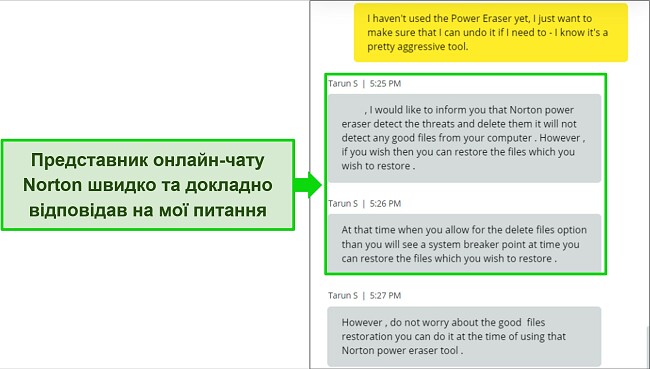
Єдиним недоліком онлайн-чату є те, що ви не завжди зможете одразу під‘єднатися до представника підтримки. Norton має автоматизованого помічника на ім‘я Kate, який не завжди зможе точно визначити вашу проблему за допомогою обмежених варіантів відповідей. Коли ви натиснете на іконку онлайн-чату, я рекомендую вам одразу запитувати спілкування з реальною людиною зі служби підтримки.
Підтримка за телефоном – Непоганий, але повільний спосіб зв’язку
Мене приємно здивувало те, що телефонна підтримка Norton доступна в 53 країнах та на багатьох мовах, включаючи німецьку, французьку та іспанську. Коли ви вкажете свої дані в онлайн-формі на сайті, вам буде присвоєно місцевий номер для здійснення дзвінка. І в США, і в Великобританії підтримка доступна 24/7, хоча робочі години будуть відрізнятися для різних країн.
Коли я зателефонував на лінію підтримки у Великобританії, мені довелося чекати з’єднання з оператором 10 хвилин (це набагато довше, ніж в онлайн-чаті). На щастя, мені лише потрібно було уточнити деяку інформацію про функції батьківського контролю, а представник Norton був обізнаним і готовим допомогти. Якщо ви не потребуєте термінової допомоги з технічною проблемою, телефонна підтримка буде чудовим способом зв’язку з Norton.
Онлайн-ресурси та поширені запитання — Змістовні та актуальні
Norton має дуже гарний сайт підтримки з сотнями статей, поширених запитань та інструкцій з налаштування. Ба більше, вся інформація є оновленою та актуальною — ви не знайдете статей багаторічної давнини про функції та інструменти, які вже недоступні. Зважаючи на те, що наявна інформація є цілком змістовною, ймовірно, вам не доведеться звертатися до служби підтримки, за винятком ситуацій, коли у вас з‘являться специфічні запитання.
Я люблю користуватися форумами спільноти, але часто інформації на них недостатньо для вирішення моїх питань. На щастя, форум Norton містить багато корисної інформації, яку додають активні користувачі та модератори. Я скористався форумом, щоб швидко дізнатися, як налаштувати розширені функції фаєрволу. Форум доступний на англійській, французькій, німецькій, португальській, іспанській, китайській та японській мовах.
Norton Ultimate Help Desk — Платна IT-допомога за запитом
Якщо ви шукаєте додаткової допомоги або хочете отримати більш всебічну IT-підтримку, Norton пропонує засіб Ultimate Help Desk. Він не лише допомагає вам у налаштуванні вашого антивірусу Norton та видаленні шкідливого ПЗ — IT-професіонали Norton допоможуть розв‘язати проблеми, оптимізувати швидкодію вашого ПК і навіть налаштувати електронну пошту Microsoft Outlook.
Ви зможете оформити або щорічну передплату Ultimate Help Desk від Norton (яка включає необмежену допомогу), або обрати одноразову сесію підтримки. Я вважаю цю опцію корисною для тих, хто хоче отримати додаткову IT-підтримку, однак більшості користувачів не знадобиться ця послуга.
Ціна
Хоча Norton і не є найдорожчим антивірусом на ринку, він коштує трохи більше, ніж конкуренти. При цьому ви будете мати доступ до великої кількості передових антивірусних та захисних функцій – незалежно від того, який план передплати оберете. Це чудовий підхід в порівнянні з іншими антивірусами, які виключають ключові захисні функції зі своїх найдешевших передплат (наприклад, AVG та Avast).
Norton Antivirus Plus — Базовий план
Antivirus Plus є найбільш базовим планом Norton, який включає такі функції:
- Покриття для 1 ПК чи Mac
- Повний захист від шкідливого ПЗ (включаючи захист від програм-вимагачів)
- 2 ГБ простору в хмарному сховищі
- Фаєрвол
- Менеджер паролів
- Гарантія захисту від 100% вірусів (ви отримаєте всі гроші назад, якщо ваш пристрій буде інфіковано вірусом, який Norton не може видалити)
Цей план підійде вам, якщо ви шукаєте мінімальний захист від шкідливого ПЗ. Втім, на мою думку, йому бракує деяких виняткових функцій Norton, через що він не зможе забезпечити всебічний захист пристрою.
Базовий план: Norton 360 Standard (всі країни)
Norton 360 Standard є найдешевшим планом, який включає встановлення на 1 пристрої, антивірус, захист від онлайн-загроз, 10 ГБ простору в хмарному сховищі, фаєрвол, менеджер паролів, політику Virus Protection Promise, VPN та засіб SafeCam для ПК.
Це найкращий варіант, якщо вам не потрібен батьківський контроль і ви хочете захищати лише 1 пристрій з обмеженим простором в хмарному сховищі.
Найвигідніший план: Norton 360 Deluxe
Norton 360 Deluxe включає всі переваги плану Standard, а також підтримку 5 пристроїв, 50 ГБ в хмарному сховищі та батьківський контроль. Цей пакет загалом пропонує найкращу вигоду і дає вам змогу захистити як комп’ютер, так і ваші мобільні пристрої. Завдяки 50 ГБ в хмарному сховищі ви будете менш вразливими до програм-вимагачів та матимете достатньо простору для збереження резервної копії всіх ваших файлів.
Преміум-захист: Norton 360 Premium
Norton 360 Premium є чудовим планом для великих сімей. Premium включає всі переваги плану Deluxe, а також підтримку 10 пристроїв та 75 ГБ простору в хмарному сховищі.
Плани, доступні лише в США (включаючи Norton LifeLock)
Якщо ви знаходитесь в США, вам будуть доступні плани Standard та Deluxe. Втім, ви також зможете оформити передплату на план Norton Antivirus Plus, який включає лише фаєрвол і захист від вірусів, фішингу та програм-вимагачів. На додаток до цього, вам будуть доступні 3 плани Norton LifeLock. Плани LifeLock включають захист від крадіжки особистості, контроль кредитів, захист від витоків даних та інші засоби безпеки.
Безплатний пробний період — До 30 днів
Під час свого дослідження я дізналася, що Norton пропонує безплатні пробні періоди різної тривалості залежно від вашого місцеперебування. В США новим користувачам доступний 7-денний безплатний пробний період, тоді як у Великобританії такий період триває 30 днів. Я рекомендую вам оформлювати безплатний період для найбільш функціонального плану Norton, щоб ви могли протестувати всі можливості програми та визначитися з тим, що вам потрібно.
Незалежно від того, де ви будете оформлювати безплатний пробний період, вам потрібно буде вказати дійсний платіжний метод для використання Norton. Якщо сервіс вам сподобається, з вас буде списано знижену плату за перший рік наприкінці пробного періоду. Ви зможете уникнути списання, вимкнувши автоматичне подовження в налаштуваннях вашого акаунту Norton.
60-денна гарантія повернення коштів – Спробуйте Norton 360 без ризиків
Norton пропонує 60-денну гарантію повернення коштів для всіх своїх щорічних планів. Якщо вас щось не влаштує, ви зможете швидко зв’язатися зі службою підтримки одним із доступних способів та запитати повне повернення коштів. Цього періоду гарантії достатньо для того, щоб без ризиків протестувати продукт; наприклад, такі конкуренти, як Avast, Bitdefender та Kaspersky пропонують лише 30 днів.
Насправді, 60-денна гарантія повернення коштів спочатку здалася мені занадто привабливою, тому я вирішив її перевірити – і вона дійсно працює! Я передплатив щорічний план Deluxe та тестував Norton протягом кількох тижнів. Після закінчення тестування я звернувся в службу підтримки через онлайн-чат 24/7 та без проблем запитав повернення коштів.
Представник Norton намагався з’ясувати, чи виникли у мене проблеми (і навіть запропонував безкоштовно додати до передплати один місяць!), однак він одразу обробив мій запит, щойно я підтвердив своє рішення. Хоча процес повернення коштів може займати від 5 до 7 днів, мене порадувало те, що гроші повернулися на мій рахунок вже через 5 днів.
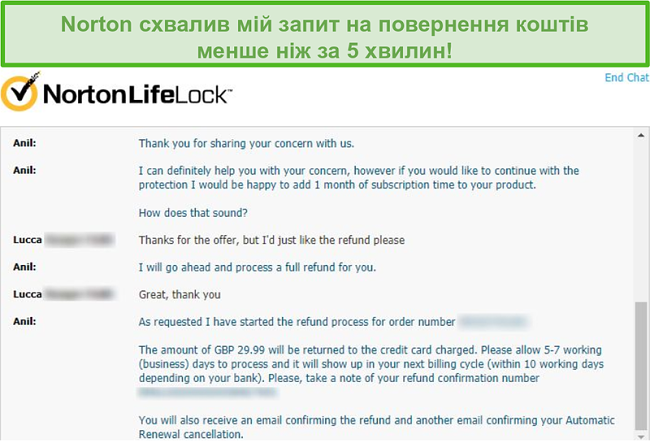
Virus Protection Promise – Повне повернення коштів, якщо Norton не буде працювати
Вам потрібно негайно зв’язатися з Norton, якщо ви дізнаєтесь, що програма не виявила вірус і він заразив ваш пристрій. Представник Norton отримає тимчасовий доступ до вашого пристрою та спробує самостійно усунути вірус. Якщо ви зіткнетесь з вірусом, який експерти Norton не зможуть видалити, вам повернуть гроші в повному обсязі – в цьому разі буде діяти політика Norton під назвою Virus Protection Promise. Це дає мені впевненість в надійності сервісу та демонструє, що Norton дійсно вірить в ефективність свого продукту.
Політика Virus Protection Promise діє в будь-якій країні. Втім, деякі умови та положення можуть відрізнятися для різних країн. Я рекомендую заздалегідь відвідати сайт Norton та дізнатися про ці відмінності, перш ніж використовувати Virus Protection Promise.
Остаточний Висновок
Після ретельного тестування я можу впевнено стверджувати, що Norton 360 Antivirus пропонує найкращий пакет захисних програм на ринку. Сервіс виявляє 100% шкідливого ПЗ, програм-вимагачів та фішингових загроз, а також пропонує потужний фаєрвол. Я вважаю, що Norton дійсно заслуговує мати “360” в своїй назві, оскільки він пропонує додаткові функції, які ви зазвичай не очікуєте побачити в антивірусі (наприклад, щедрий об’єм хмарного простору та інтегрований VPN).
Якщо ви готові заплатити трохи більше за найкращий пакет онлайн-захисту, я настійно рекомендую Norton 360. Крім того, ви не будете нічим ризикувати, оформлюючи передплату з 60-денною гарантією повернення коштів! Ви можете протестувати Norton самостійно та вирішити, чи підходить вам цей сервіс, перш ніж купувати довгострокову передплату. Коли я перевіряв гарантію повернення коштів для цього огляду, мій запит було без проблем схвалено в онлайн-чаті 24/7 менше ніж за 5 хвилин.
Поширені запитання: Norton Antivirus
Чи має антивірус Norton безкоштовну версію?
На жаль, популярний антивірус Norton 360 не має безкоштовної версії. Norton пропонує деякі безкоштовні захисні додатки – наприклад, менеджер паролів та засіб Power Eraser для Windows – однак вони не зможуть повністю захистити ваш пристрій від кібератак. Втім, існує спосіб, який дасть вам змогу спробувати антивірусний пакет Norton без додаткової плати.
Ви можете використовувати Norton 360 безкоштовно завдяки 60-денній гарантії повернення коштів, яка дозволить вам без ризиків протестувати продукт на вашому пристрої. Вам повністю повернуть кошти, якщо ви надішлете відповідний запит до закінчення 60-денного періоду. Я навіть перевірив цей процес самостійно – мій запит на повернення без проблем було схвалено в онлайн-чаті 24/7, а гроші повернулися на мій банківський рахунок всього через 5 днів.
З якими пристроями сумісний Norton 360?
Norton працює на всіх популярних пристроях та операційних системах. До них відносяться Windows (7 або вище), Mac (поточна та попередні дві версії), Android (8.0 або вище) та iOS (поточна та попередні дві версії). Я протестував Norton 360 на Windows, Mac, Android та iPhone і був дуже вражений зручністю кожного додатку.
Чи може антивірус Norton сповільнити мій комп’ютер?
Так, але вплив на швидкість системи, найімовірніше, буде дуже незначним. Під час мого тестування сповільнення мого комп’ютера складало лише від 4 до 9%. Я не помітив різниці при перегляді веб-сторінок, використанні додатків чи перенесенні файлів з увімкненим Norton 360.
Чи можу я вимкнути антивірус Norton?
Так, ви можете вимкнути антивірус Norton в будь-який момент. Можна вимкнути всю програму повністю чи лише деякі її функції. Я рекомендую вимикати Norton лише в рідкісних випадках (наприклад, якщо фаєрвол заважає деяким іншим програмам) та одразу вмикати його за першої можливості.
Чи можна використовувати Norton на кількох пристроях?
Залежно від передплати, ви зможете використовувати Norton на 10 пристроях одночасно. Norton підтримує Windows, Mac, iOS та Android і має інтуїтивні застосунки, які роблять процес налаштування та використання програми дуже простим.
Якщо ви хочете перенести свою ліцензію Norton з одного пристрою на інший, вам потрібно виконати такі прості дії:
- Увійдіть до свого акаунту Norton та відкрийте розділ Device Security.
- Знайдіть пристрій, на якому ви більше не хочете використовувати Norton.
- Натисніть іконку з 3 крапками “More Options” під назвою пристрою.
- Оберіть “Manage License” (Керувати ліцензією).
- Оберіть “Remove License” (Прибрати ліцензію) та підтвердьте своє рішення.
- Тепер ви можете активувати вашу ліцензію Norton на іншому пристрої.
Примітка редактора: Ми цінуємо відносини з нашими читачами і тому ми намагаємось завоювати Вашу довіру за допомогою чесності та прозорості. Ми належимо до тієї ж групи власності, до якої входять деякі найкращі продукти галузі, огляди яких публікуються на даному сайті: Intego, Cyberghost, ExpressVPN та Private Internet Access. Однак, цей факт не впливає на процес написання оглядів, оскільки ми неухильно дотримуємось методики проведення досліджень.